win10键盘全部没反应怎么弄 w10系统键盘突然没反应的解决方法
现在每天接触最多就是电脑,特别是电脑工作者每天都要用到,有时候win10电脑鼠标和键盘出现了问题,导致整个工作就无法进行了。经过分析可能是系统和驱动的原因,针对此疑问,接下去小编和大家说说w10系统键盘突然没反应的解决方法。
具体方法如下:
1、首先我们需要打开控制面板,之后点击硬件和声音。
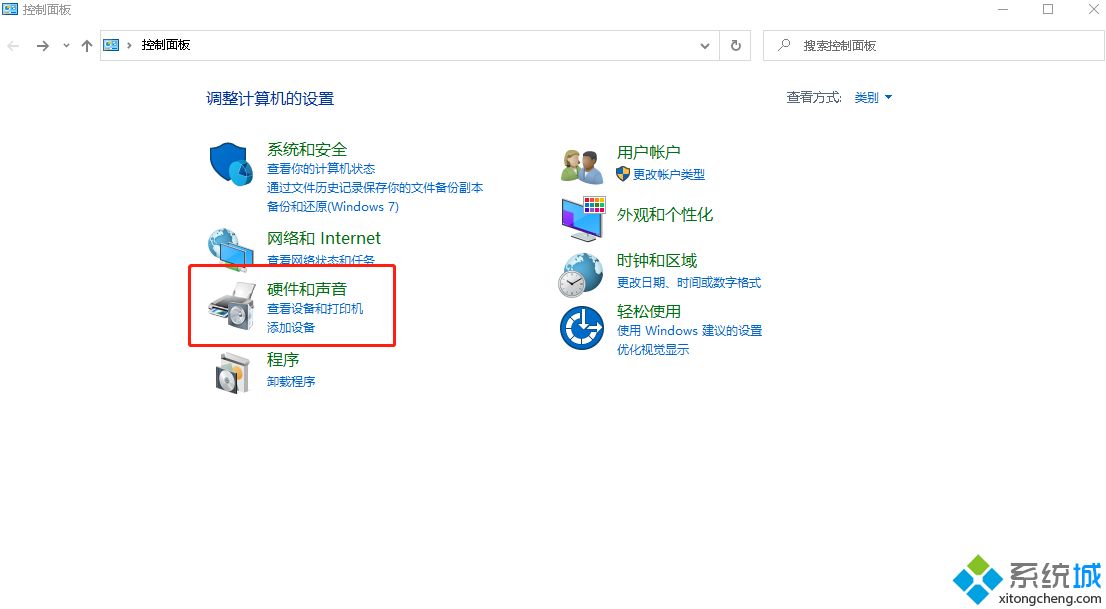
2、接在在硬件和声音界面中,点击电源选项。
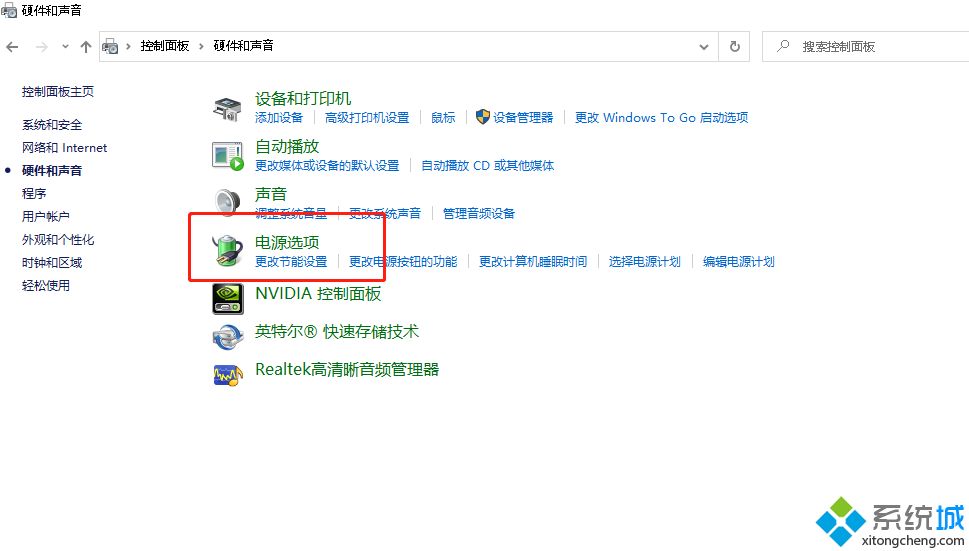
3、然后在电源选项界面中,点击选择电源按钮的功能。
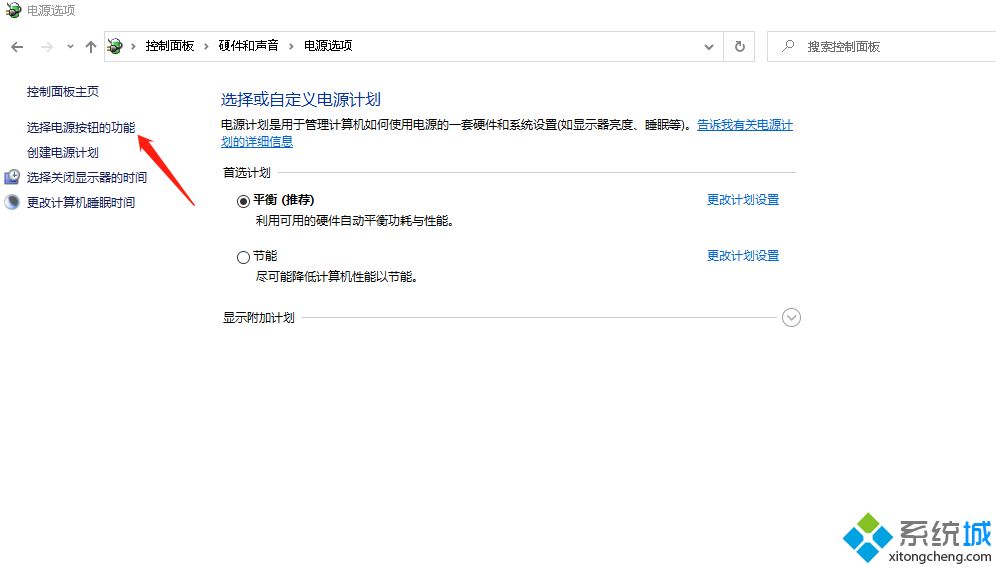
4、之后取消勾选启用快速启动(推荐),之后点击保存修改,然后重启电脑即可。
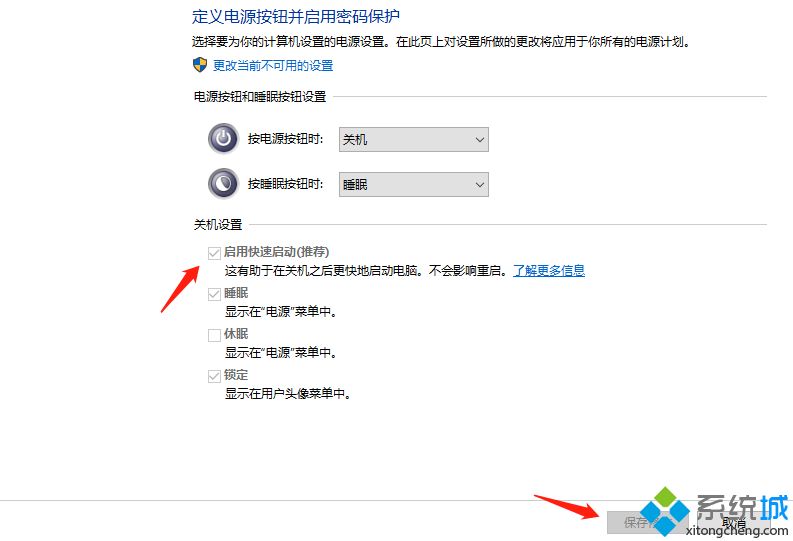
关于win10键盘全部没反应的解决方法,这个问题解决还是很简单的,有需要的用户快来看看!
我告诉你msdn版权声明:以上内容作者已申请原创保护,未经允许不得转载,侵权必究!授权事宜、对本内容有异议或投诉,敬请联系网站管理员,我们将尽快回复您,谢谢合作!










